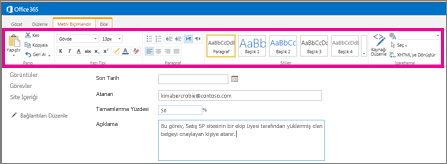Listelerde sütun başlıklarının altındaki metni biçimlendirme
Applies To
SharePoint Server Abonelik Sürümü SharePoint Server 2019 SharePoint Server 2016 SharePoint Server 2013 Enterprise Microsoft 365’te SharePoint SharePoint Server 2010 Microsoft ListelerListedeki sütun başlığının altında görünen metnin yazı tipi rengini, boyutunu veya stilini özelleştirebilirsiniz. Liste sütunlarındaki metin için varsayılan ayarın düz metin olduğunu unutmayın.
Biçimlendirme seçenekleriyle yeni liste sütunu oluşturma
Bu yordam, liste sütun başlıkları altındaki metinde hizalamayı, numaralandırmayı, arka plan rengini ve daha fazlasını nasıl ayarlayabileceğinizi gösterir.
-
Çalışmak istediğiniz listeyi açın.
-
Ayarlar

-
Sütunlar bölümünde Sütun oluştur'a tıklayın.
-
Verileri girin ve sütun oluşturmak için normalde yaptığınız gibi seçimler yapın, ancak Ad ve Tür bölümünde Birden çok metin satırı seçmek ve Ek Sütun Ayarları bölümünde İzin verecek metin türünü belirtin altında Gelişmiş zengin metin (Resimler, tablolar ve köprüler içeren zengin metin seçenekleri) seçin.
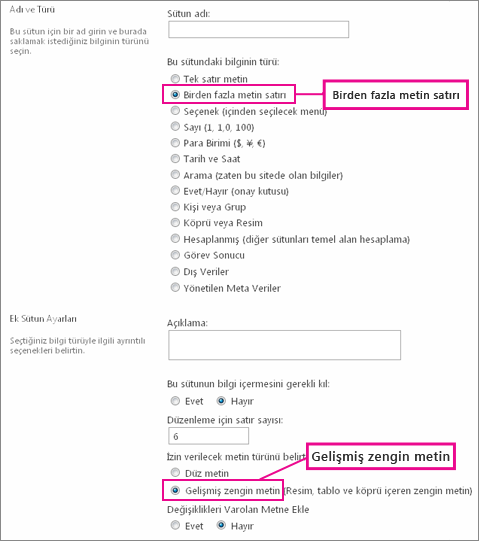
-
Tamam’a tıklayın. Şimdi, gelişmiş zengin metin için yapılandırılmış bir sütunun altına listeye bir öğe eklediğinizde, kullanılabilir biçimlendirme seçeneklerini görürsünüz.